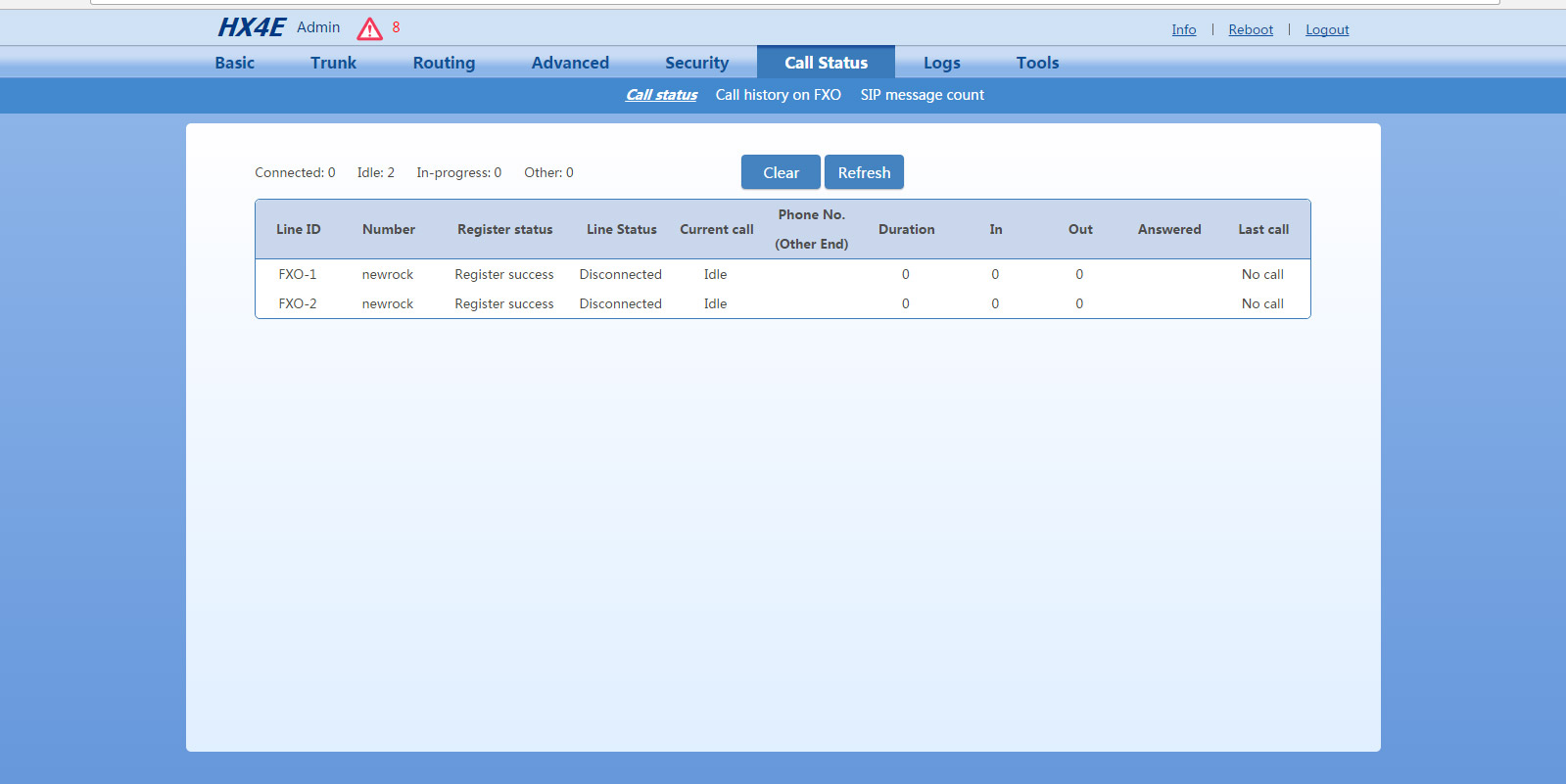ایجاد ترانک بین گیت وی FXO و مرکز تماس نرم افزاری FreePBX 13
در این مقاله با آموزش ایجاد ترانک بین گیتوی FXO شرکت نیوراک و مرکز تماس نرم افزاری FreePBX 13 در خدمت شما عزیزان هستیم.
مرحله اول:
در ابتدا وارد پنل وب سرور شده ، در بخش Connectivity>trunk یک Sip Trunk ایجاد میکنیم. سپس تنظیمات این بخش را همانند دو عکس زیر انجام می دهیم (لازم به ذکر است که در نسخه جدید FreePBX 13 پورت SIP به صورت پیش فرض 5160 در نظر گرفته شده است که این پورت را میتوان در تنظیمات سرور تغییر داد که در این مثال از پورت 5160 استفاده شده است)
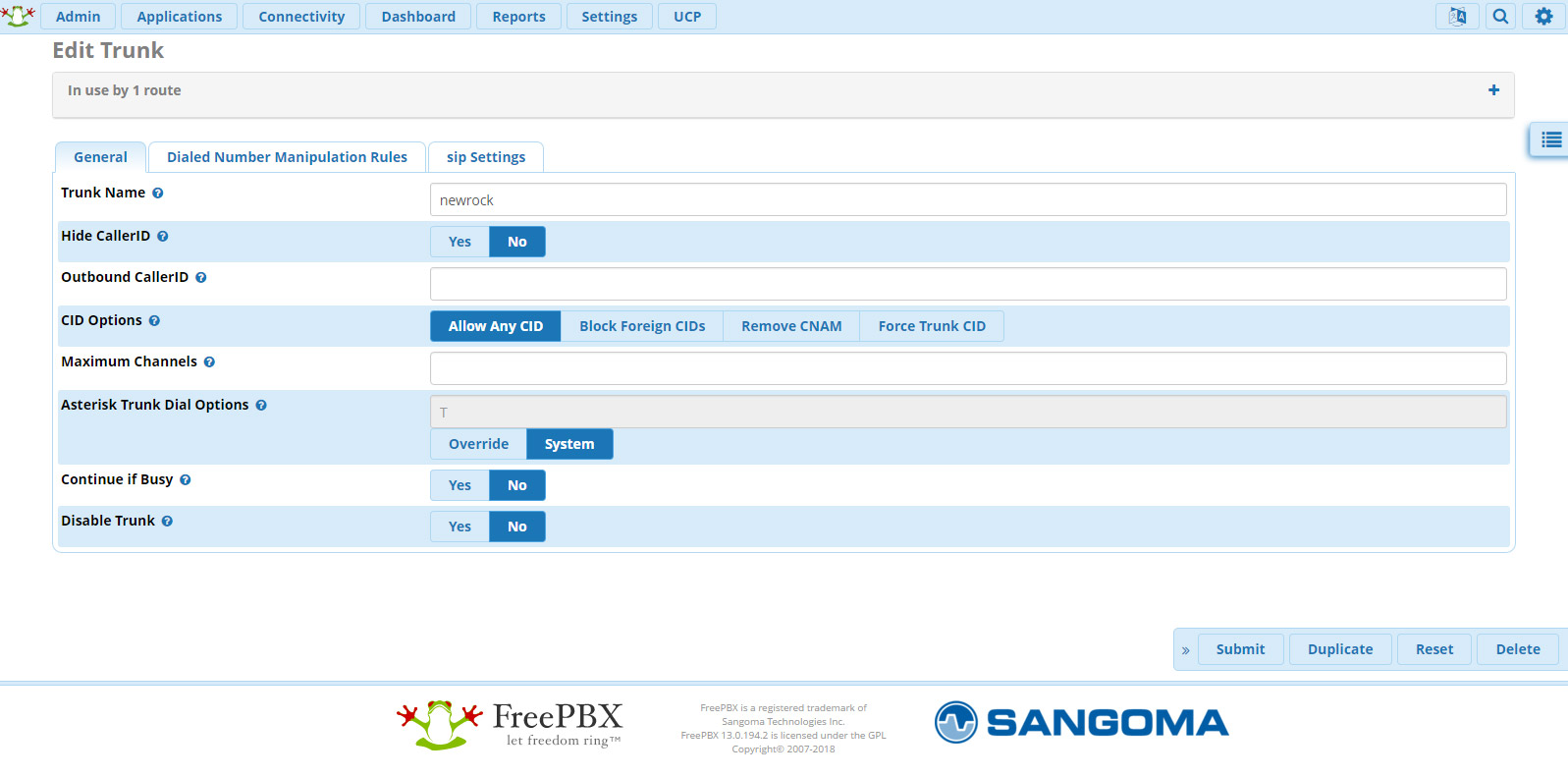
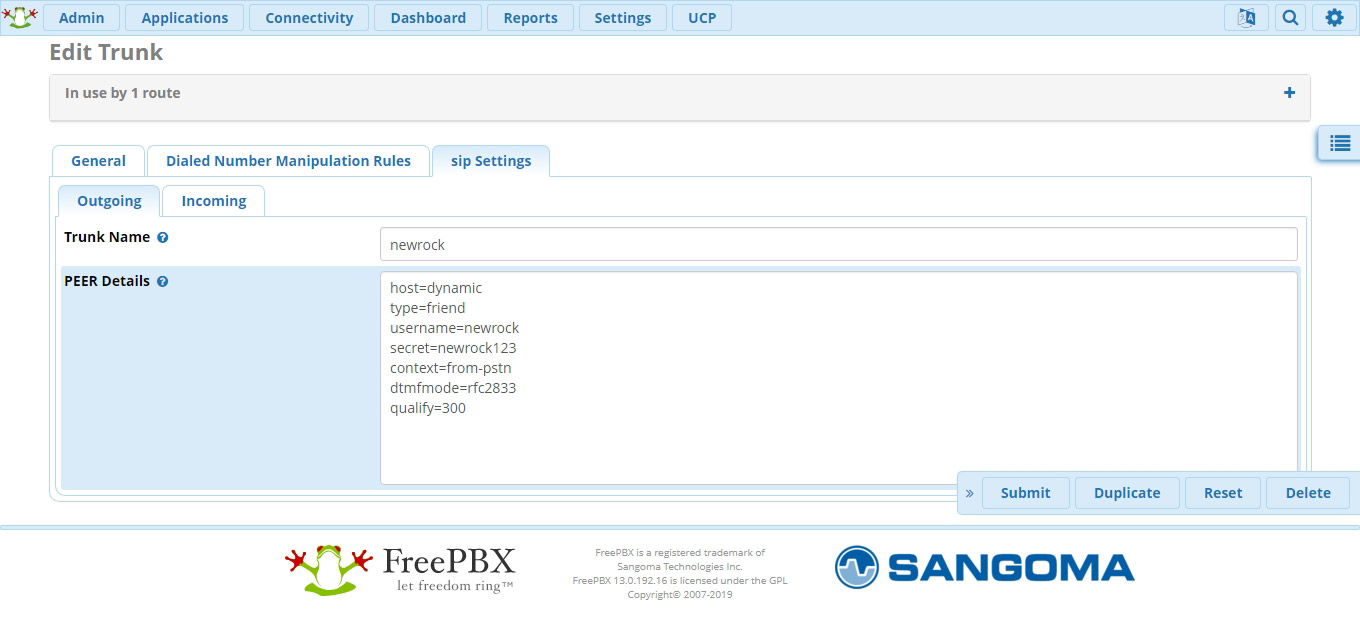
کد های زیر را در قسمت Peer Details قرار می دهیم.
host=dynamic
type=friend
username=newrock
secret=newrock123
context=from-pstn
dtmfmode=rfc2833
qualify=300
مرحله دوم:
اکنون برای مسیر دهی تماس های خروجی وارد بخش Outbound Route شده و یک route تعریف میکنیم (مطابق دو شکل زیر)
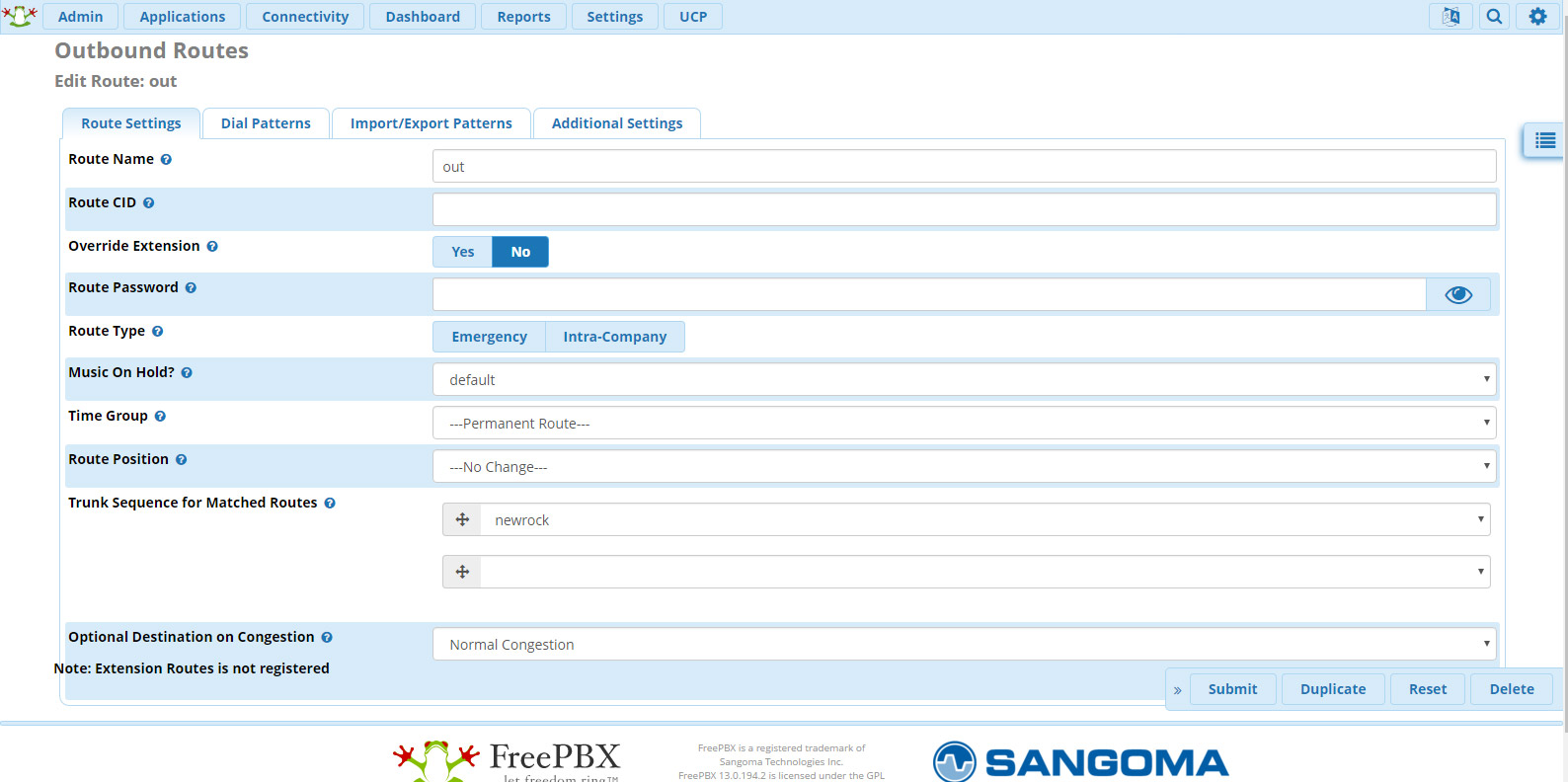
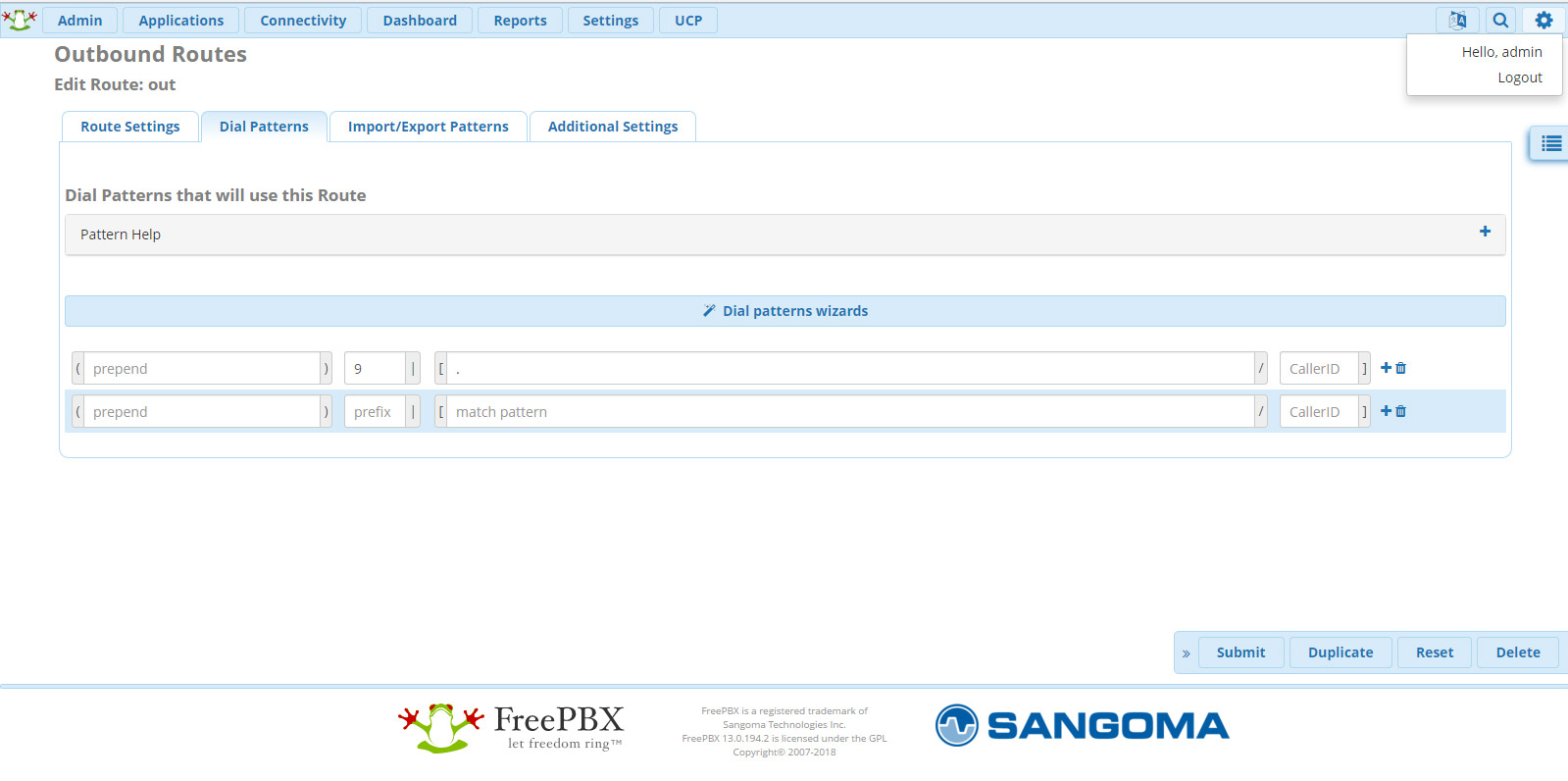
مرحله سوم:
برای مسیر دهی تماس های ورودی نیز میبایست یک Inbound Route بسازیم. وارد بخش Conectivity>Inbound Route شده و یک Inbound درست میکنیم.
در این سناریو فرض شده است که تماس های ورودی به داخلی 800 منتقل شود. میتوان Destination را IVR/queue/ring group و … در نظر گرفت.
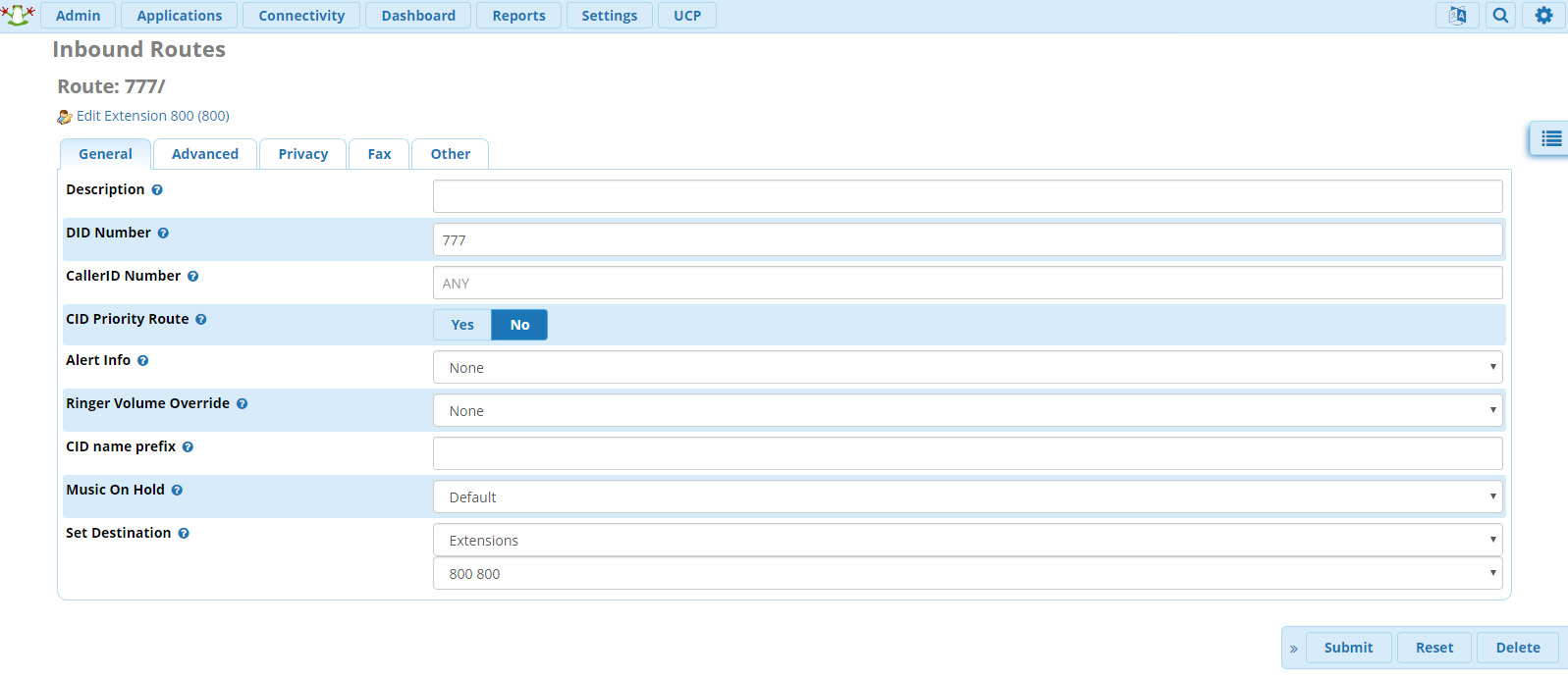
مرحله چهارم:
وارد پنل وب گیت وی شده و در بخش Basic>Sip ، تنظیمات زیر را وارد میکنیم (لازم به ذکر است که در نسخه جدید FreePBX 13 پورت SIP به صورت پیش فرض 5160 در نظر گرفته شده است که این پورت را میتوان در تنظیمات سرور تغییر داد که در این مثال از پورت پیش فرض SIP گیت وی را به 5160 تغییر داده ایم )
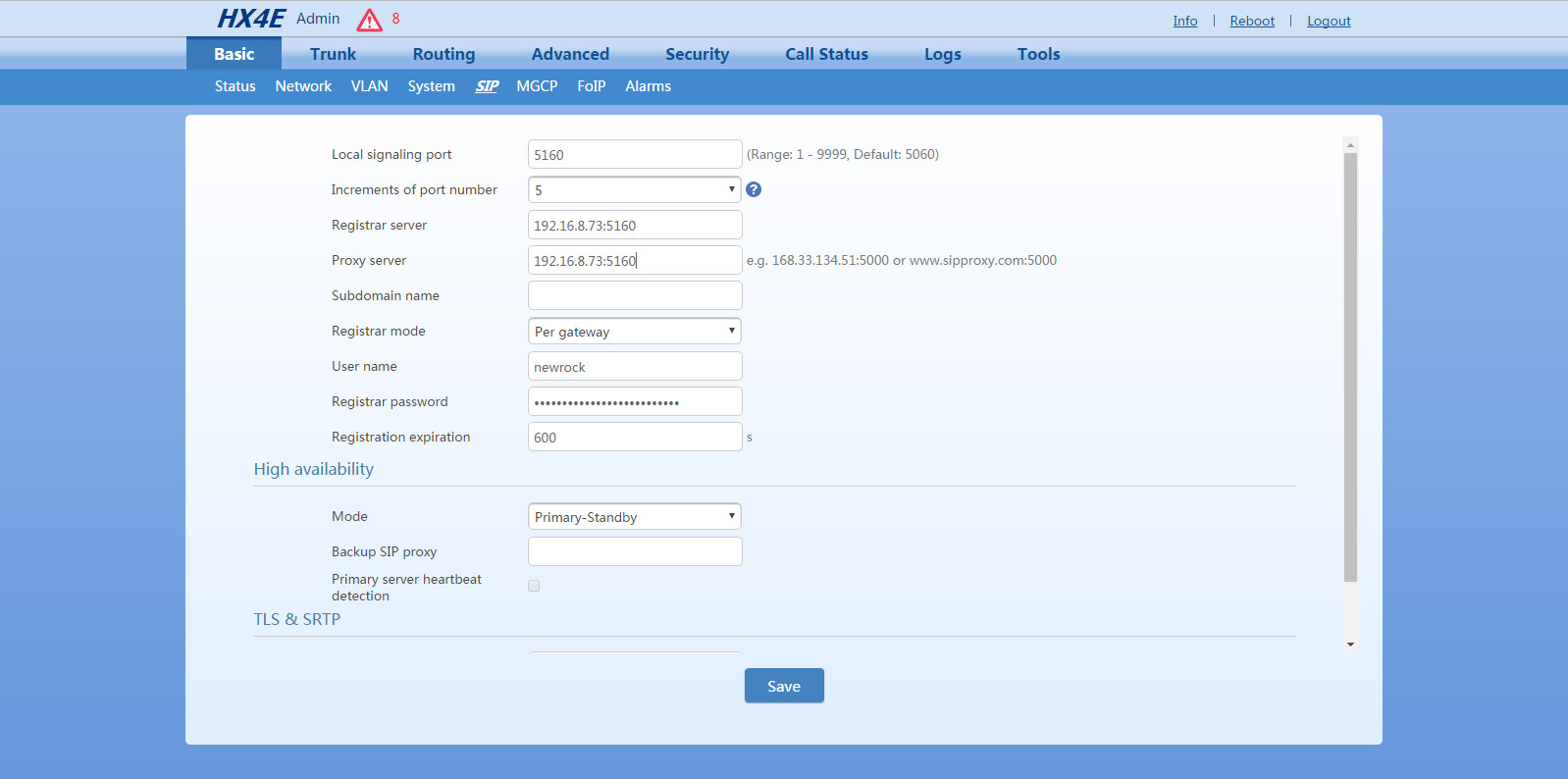
مرحله پنجم:
در بخش Trunk>Phone Number میبایست Trunk name که در سرور تعریف نموده ایم برای پورت های گیت وی تعریف کنیم.
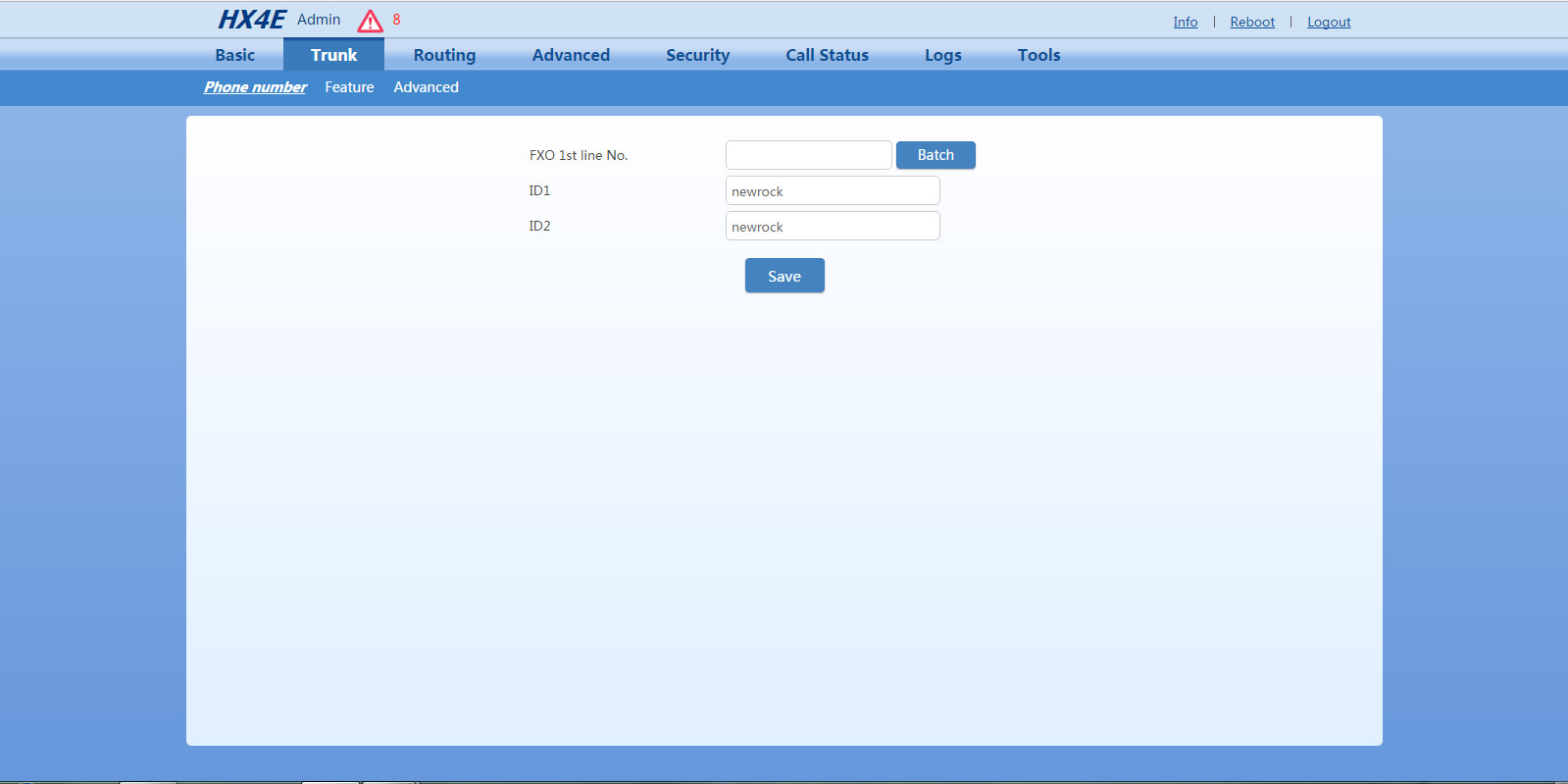
مرحله ششم:
در بخش Trunk>feature میبایست شماره DID که در بخش Inbound route سرور ساخته ایم را برای پورت های گیت وی تعریف کنیم.این بخش می بایست بسته به تعداد پورت های گیت وی که خط شهری به آن وصل شده است تکمیل گردد.
در قسمت Inbound handle گزینه binding را انتخاب کرده و در قسمت number طبق مثال 777 را قرار می دهیم.
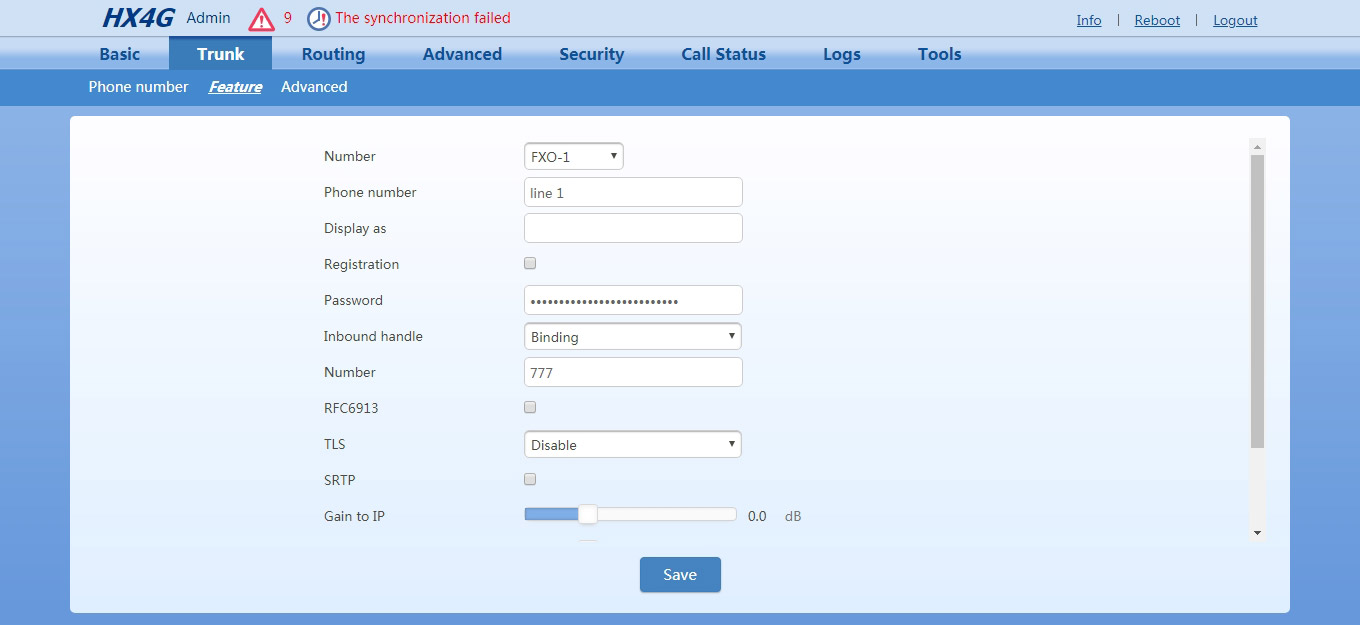
مرحله هفتم:
اکنون برای مسیردهی تماس های خروجی میبایست در بخش Routing table گیت وی، Route بنویسیم و مطابق شکل زیر تعریف میکنیم که شماره هایی که از Ip سرور گرفته میشود به سمت گیت وی (خط های شهری) هدایت شود
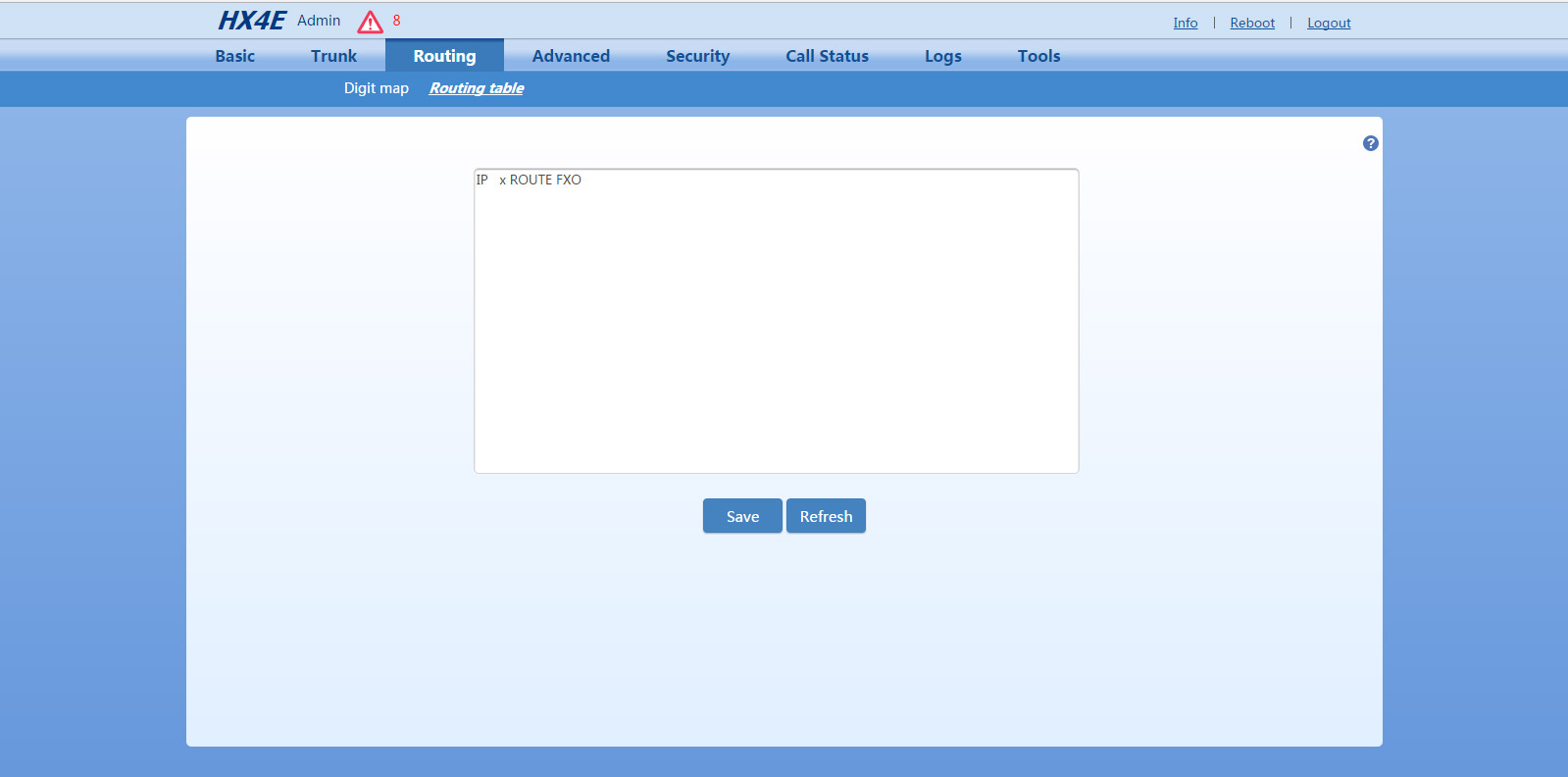
مرحله هشتم:
اگر تمامی مراحل بالا را درست انجام داده باشید،در بخش status>call status گیت وی مشاهده می کنید که وضعیت پورت ها به حالت Register success تغییر کرده است.